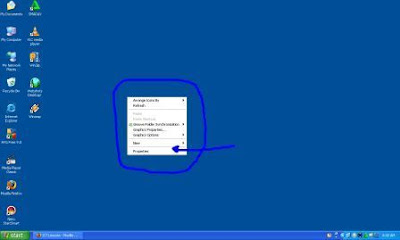contoh tampilan pada control panel
berikut beberapa cara yang di gunakan untuk mengubah tampilan lewat control panel
1. Mouse
- pilih start >> control panel
- kemudian pilih mouse dan tinggal setting sesuai keinginan
- klik apply dan ok
2. Jam, tanggal, dan tempat
- pilih start >> control panel
- pilih clock, language, region
- untuk mengatur waktu dan tanggal, tinggal men-setting settingan yang berada di bawah date and time sedangkan untuk mengatur wilayah tinggal mengubah regional and language options
- pilih start >> control panel
- kemudian pilih display
- pilih theme dan tinggal men-setting themes
- klik apply dan kemudian klik OK
- klik start >> pilih control panel
- pilih display >> pilih desktop
- pilih gambar sesuai keinginan
- klik apply; kemudian klik OK
- klik start >> pilih control panel
- pilih keyboard; kemudian tinggal men-setting dan di atur sesuai dengan yang di inginkan
- klik apply dan klik OK
- klik start >> pilih control panel
- pilih fonts
- di sana akan ada banyak pilihan. tinggal pilih sesuai dengan keinginan anda
- klik jenis tulisan yang di pilih dan kemudian klik done
- klik start >> pilih control panel
- pilih display; kemudian pilih screen saver
- di sana akan ada banyak pilihan screen saver. tinggal pilih dan setting
- klik apply kemudian klik OK
- klik start >> pilih control panel
- pilih display
- kemudian pilih settings dan tinggal di setting screen colour dan colour quality
- klik apply kemudian klik OK
- klik start >> plih control panel
- kemudian plih taskbar and start menu
- pilih tab taskbar
- tinggal setting taskbar appearance dan notification area
- plih customize dan tinggal setting; kemudoan klik OK
- klik apply kemudian klik OK
- klik start >> pilih control panel
- pilih taskbar and start menu
- plih start menu
- disana akan ada plihan classic start menu dan start menu. tinggal pilih sesuai keinginan; kemudian plih customize. dan klik OK
- terakhir klik apply dan kemudian klik OK
- pilih tab start menu